Manuale di installazione dell'Eusso ADSL 2+ - OKcom S.p.A.
Manuale di installazione dell'Eusso ADSL 2+ - OKcom S.p.A.
Manuale di installazione dell'Eusso ADSL 2+ - OKcom S.p.A.
Create successful ePaper yourself
Turn your PDF publications into a flip-book with our unique Google optimized e-Paper software.
Guida rapida per l’<strong>installazione</strong><br />
Modem Router wireless <strong>ADSL</strong><strong>2+</strong><br />
EUSSO ®<br />
Guida Installazione e Configurazione<br />
<strong>OKcom</strong> S.p.A. Sede Legale: via Vittorio Rossi, 21/25 - 00133 Roma - www.okcom.it - Fax +39 06 66653400<br />
Partita Iva 05720701001 - Capitale Sociale € 2.192.500,00 i.v.<br />
Filiale <strong>di</strong> Perugia: via A. Monteneri s.n.c. - 06129 Perugia – Tel +39 800.03.77.03 - Fax +39 075 5283950 - www.teleunit.it - info@teleunit.it
Premessa<br />
La presente guida riporta le istruzioni per installare e configurare rapidamente il router e permettere<br />
l’utilizzo della nuova linea <strong>ADSL</strong>.<br />
La linea <strong>ADSL</strong> è già attiva, quin<strong>di</strong> puoi installare imme<strong>di</strong>atamente il router.<br />
Controlla il personal computer (PC) per verificare che sia dotato <strong>di</strong> una porta Ethernet.<br />
AVVERTENZA<br />
Il presente manuale è concepito per una rapida <strong>installazione</strong> del router, per<br />
avere ulteriori informazioni sulle sue potenzialità puoi fare riferimento al<br />
manuale contenuto nel CD-ROM allegato alla confezione. Ti consigliamo <strong>di</strong><br />
seguire le in<strong>di</strong>cazioni fornite e per eventuale assistenza potrai chiamare il<br />
nostro Servizio Clienti, ai numeri:<br />
- Da rete fissa 800.037.703<br />
- Da rete mobile 075.7921792<br />
Dal lunedì al venerdì, dalle 8.30 alle 21.30<br />
Guida Installazione e Configurazione<br />
<strong>OKcom</strong> S.p.A. Sede Legale: via Vittorio Rossi, 21/25 - 00133 Roma - www.okcom.it - Fax +39 06 66653400<br />
Partita Iva 05720701001 - Capitale Sociale € 2.192.500,00 i.v.<br />
Filiale <strong>di</strong> Perugia: via A. Monteneri s.n.c. - 06129 Perugia – Tel +39 800.03.77.03 - Fax +39 075 5283950 - www.teleunit.it - info@teleunit.it
Informazioni Importanti riguardanti la SICUREZZA<br />
In<strong>di</strong>cazioni <strong>di</strong> sicurezza<br />
Quando si utilizza il router in dotazione, occorre attenersi alle seguenti in<strong>di</strong>cazioni per evitare <strong>di</strong><br />
danneggiare il router stesso o <strong>di</strong> ferirsi:<br />
• Istallare il router al <strong>di</strong> fuori della portata dei bambini.<br />
• Non aprire per alcun motivo l’involucro del router. L’apertura non autorizzata<br />
dell’apparecchio e le riparazioni inadeguate possono provocare situazioni <strong>di</strong> pericolo per gli<br />
utenti.<br />
• Non istallare il router durante un temporale.<br />
• Scollegare il router dall’alimentazione elettrica durante un temporale.<br />
• Proteggere il router dall’ umi<strong>di</strong>tà per non incorrere nel rischio <strong>di</strong> scosse elettriche o<br />
cortocircuiti.<br />
• Utilizzare il router esclusivamente all’interno degli e<strong>di</strong>fici ed in luoghi asciutti.<br />
Impiego del router<br />
Il router può essere appoggiato su una superficie oppure appeso ad una parete. Osservare le<br />
seguenti <strong>di</strong>sposizioni:<br />
• Collocare o appendere il router in un luogo asciutto, privo <strong>di</strong> polvere e protetto dall’azione<br />
<strong>di</strong>retta dei raggi solari.<br />
• Non collocare il router su superfici sensibili al calore, in quanto la parte inferiore<br />
dell’apparecchio può riscaldarsi durante il normale funzionamento.<br />
• Rispettare una <strong>di</strong>stanza sufficiente da sorgenti <strong>di</strong> calore come ad esempio forni a<br />
microonde o apparecchi elettrici con involucro metallico voluminoso.<br />
• Assicurarsi che le fessure <strong>di</strong> ventilazione non siano ostruite. Non collocare il router su<br />
tappeti o su mobili imbottiti. Le fessure <strong>di</strong> ventilazione devono poter ventilare il router.<br />
• Se si collega il router al computer me<strong>di</strong>ante il cavo <strong>di</strong> rete, tenere in considerazione la<br />
lunghezza massima del cavo.<br />
• Per stabilire fra il router ed il proprio computer connessioni senza fili, si consiglia <strong>di</strong><br />
collocare l’apparecchio in un punto centrale dell’area <strong>di</strong> utilizzo.<br />
Guida Installazione e Configurazione<br />
<strong>OKcom</strong> S.p.A. Sede Legale: via Vittorio Rossi, 21/25 - 00133 Roma - www.okcom.it - Fax +39 06 66653400<br />
Partita Iva 05720701001 - Capitale Sociale € 2.192.500,00 i.v.<br />
Filiale <strong>di</strong> Perugia: via A. Monteneri s.n.c. - 06129 Perugia – Tel +39 800.03.77.03 - Fax +39 075 5283950 - www.teleunit.it - info@teleunit.it
In<strong>di</strong>ce<br />
1. Contenuto della scatola ricevuta .............................................................................................. 2<br />
2. Pannello posteriore del router .................................................................................................. 3<br />
3. Istruzioni per il collegamento .................................................................................................... 4<br />
4. Pannello frontale del router ...................................................................................................... 8<br />
5. Configurazione della scheda <strong>di</strong> rete Ethernet ........................................................................... 9<br />
6. Verifica delle impostazioni del browser Internet Explorer ® ...................................................... 19<br />
7. Associazione del proprio PC alla rete Wireless ...................................................................... 21<br />
8. Procedura <strong>di</strong> reset del Router ................................................................................................ 27<br />
Guida Installazione e Configurazione Pagina 1 <strong>di</strong> 28<br />
<strong>OKcom</strong> S.p.A. Sede Legale: via Vittorio Rossi, 21/25 - 00133 Roma - www.okcom.it - Fax +39 06 66653400<br />
Partita Iva 05720701001 - Capitale Sociale € 2.192.500,00 i.v.<br />
Filiale <strong>di</strong> Perugia: via A. Monteneri s.n.c. - 06129 Perugia – Tel +39 800.03.77.03 - Fax +39 075 5283950 - www.teleunit.it - info@teleunit.it
1. Contenuto della scatola ricevuta<br />
1 2 3<br />
4 5 6<br />
7<br />
1. Modem Router Eusso<br />
2. Alimentatore DC<br />
3. Guida rapida per l’<strong>installazione</strong><br />
4. Cavo telefonico (RJ-11)<br />
5. Cavo Ethernet (RJ-45)<br />
6. Filtro Splitter Adsl (Modem/Phone) con due uscite RJ-11: questo sarà fornito in dotazione<br />
sempre ma va collegato solo nel caso in cui la tua linea telefonica sia <strong>di</strong> tipo analogico e<br />
venga utilizzata per la fonia tra<strong>di</strong>zionale e l’<strong>ADSL</strong>.<br />
7. Spina telefonica tripolare con uscita RJ-11 (da utilizzare solo qualora la propria presa<br />
telefonica sia <strong>di</strong> tipo tripolare).<br />
Guida Installazione e Configurazione Pagina 2 <strong>di</strong> 28<br />
<strong>OKcom</strong> S.p.A. Sede Legale: via Vittorio Rossi, 21/25 - 00133 Roma - www.okcom.it - Fax +39 06 66653400<br />
Partita Iva 05720701001 - Capitale Sociale € 2.192.500,00 i.v.<br />
Filiale <strong>di</strong> Perugia: via A. Monteneri s.n.c. - 06129 Perugia – Tel +39 800.03.77.03 - Fax +39 075 5283950 - www.teleunit.it - info@teleunit.it
2. Pannello posteriore del router<br />
A B C D E F<br />
DC IN<br />
Il pannello posteriore contiene i seguenti elementi:<br />
A. Connettore per l’antenna del wireless.<br />
B. Porta per collegare l’alimentatore DC.<br />
C. Interruttore <strong>di</strong> alimentazione.<br />
D. Quattro porte LAN Ethernet RJ-45 per collegare il router ai computer locali.<br />
E. Tasto reset.<br />
F. Porta <strong>ADSL</strong> RJ-11 per collegare il router alla linea <strong>ADSL</strong>.<br />
Guida Installazione e Configurazione Pagina 3 <strong>di</strong> 28<br />
<strong>OKcom</strong> S.p.A. Sede Legale: via Vittorio Rossi, 21/25 - 00133 Roma - www.okcom.it - Fax +39 06 66653400<br />
Partita Iva 05720701001 - Capitale Sociale € 2.192.500,00 i.v.<br />
Filiale <strong>di</strong> Perugia: via A. Monteneri s.n.c. - 06129 Perugia – Tel +39 800.03.77.03 - Fax +39 075 5283950 - www.teleunit.it - info@teleunit.it
3. Istruzioni per il collegamento<br />
Con le istruzioni <strong>di</strong> seguito in<strong>di</strong>cate, puoi eseguire il collegamento fisico degli apparati.<br />
PUNTO 1<br />
Scollega tutti i <strong>di</strong>spositivi attaccati alla tua presa telefonica: le prese del tuo impianto telefonico<br />
possono essere <strong>di</strong> tipo tripolare oppure RJ 11.<br />
Tipo A<br />
Presa tripolare<br />
Tipo B<br />
Presa RJ 11<br />
Se la tua presa telefonica è <strong>di</strong> tipo tripolare (Tipo A) collega la spina telefonica tripolare con uscita<br />
RJ-11 in dotazione (n°7) alla tua presa a muro (Figura 1).<br />
Figura 1<br />
Se la tua presa telefonica è <strong>di</strong> tipo RJ11 (Tipo B) passa al PUNTO 2.<br />
PUNTO 2<br />
Esegui le istruzioni del PUNTO 2 solo nel caso in cui la tua linea telefonica sia <strong>di</strong> tipo analogico e<br />
venga utilizzata per la fonia tra<strong>di</strong>zionale e l’<strong>ADSL</strong>, altrimenti passa <strong>di</strong>rettamente al PUNTO 3.<br />
Collega il Filtro <strong>ADSL</strong>, alla porta RJ-11 della spina telefonica tripolare (Figura 2) o <strong>di</strong>rettamente alla<br />
presa RJ-11 al muro, nel caso in cui la tua presa telefonica sia <strong>di</strong> Tipo B.<br />
Guida Installazione e Configurazione Pagina 4 <strong>di</strong> 28<br />
<strong>OKcom</strong> S.p.A. Sede Legale: via Vittorio Rossi, 21/25 - 00133 Roma - www.okcom.it - Fax +39 06 66653400<br />
Partita Iva 05720701001 - Capitale Sociale € 2.192.500,00 i.v.<br />
Filiale <strong>di</strong> Perugia: via A. Monteneri s.n.c. - 06129 Perugia – Tel +39 800.03.77.03 - Fax +39 075 5283950 - www.teleunit.it - info@teleunit.it
Figura 2<br />
I filtri <strong>ADSL</strong> evitano le interferenze rumorose tra il cablaggio del telefono e il modem. Occorre<br />
collegare un filtro <strong>ADSL</strong> a ogni telefono e <strong>di</strong>spositivo telefonico <strong>di</strong> casa/dell'ufficio che utilizzi la<br />
stessa linea telefonica del modem <strong>ADSL</strong>. Se non istalli i filtri <strong>ADSL</strong> su tutti i telefoni e i <strong>di</strong>spositivi<br />
telefonici presenti, sentirai rumori provenienti dalla connessione <strong>ADSL</strong> mentre parli al telefono, e il<br />
modem potrebbe non funzionare.<br />
Inserisci quin<strong>di</strong> un’estremità del cavo telefonico RJ-11 (n°4) nella porta “Adsl” / “Modem” del filtro<br />
<strong>ADSL</strong> e collega l’altra estremità del cavo nella porta “LINE” del Modem Router Eusso (Figura 3).<br />
Figura 3<br />
Attenzione: la connessione errata del modem all’ingresso Phone (Telefono) del filtro blocca i<br />
segnali <strong>ADSL</strong> e gli impe<strong>di</strong>sce <strong>di</strong> connettersi a Internet.<br />
Connetti il telefono all’ingresso Phone (Telefono) del filtro <strong>ADSL</strong> (Figura 4).<br />
Guida Installazione e Configurazione Pagina 5 <strong>di</strong> 28<br />
<strong>OKcom</strong> S.p.A. Sede Legale: via Vittorio Rossi, 21/25 - 00133 Roma - www.okcom.it - Fax +39 06 66653400<br />
Partita Iva 05720701001 - Capitale Sociale € 2.192.500,00 i.v.<br />
Filiale <strong>di</strong> Perugia: via A. Monteneri s.n.c. - 06129 Perugia – Tel +39 800.03.77.03 - Fax +39 075 5283950 - www.teleunit.it - info@teleunit.it
Figura 4<br />
PUNTO 3<br />
Esegui le istruzioni del PUNTO 3, solo se la tua linea telefonica è <strong>di</strong> tipo ISDN.<br />
Inserisci un’estremità del cavo RJ-11 (n°4) alla presa telefonica al muro e collega l’altra estremità<br />
nella porta “LINE” del Modem Router Eusso.<br />
PUNTO 4<br />
Inserisci il cavo Ethernet RJ-45 (n°5) nella porta “1” LAN (la porta LAN all'estrema sinistra) del<br />
Modem Router Eusso e collega l’altra estremità alla porta Ethernet della scheda <strong>di</strong> rete del tuo<br />
personal computer (Figura 5).<br />
Figura 5<br />
Guida Installazione e Configurazione Pagina 6 <strong>di</strong> 28<br />
<strong>OKcom</strong> S.p.A. Sede Legale: via Vittorio Rossi, 21/25 - 00133 Roma - www.okcom.it - Fax +39 06 66653400<br />
Partita Iva 05720701001 - Capitale Sociale € 2.192.500,00 i.v.<br />
Filiale <strong>di</strong> Perugia: via A. Monteneri s.n.c. - 06129 Perugia – Tel +39 800.03.77.03 - Fax +39 075 5283950 - www.teleunit.it - info@teleunit.it
PUNTO 6<br />
Inserisci lo spinotto dell’alimentatore (n°2) alla presa “DC IN” del Modem Router Eusso (Figura<br />
6), collegalo alla presa <strong>di</strong> corrente e quin<strong>di</strong> accen<strong>di</strong>lo premendo l’interruttore ON/OFF posto<br />
accanto.<br />
Figura 6<br />
Ti suggeriamo <strong>di</strong> tenere l’apparato sempre acceso poiché ripetute accensioni e spegnimenti<br />
rischiano <strong>di</strong> far perdere i dati della configurazione originale: le conseguenze sono il non<br />
funzionamento del servizio e la necessaria sostituzione, a tuo carico, dell’apparato.<br />
Guida Installazione e Configurazione Pagina 7 <strong>di</strong> 28<br />
<strong>OKcom</strong> S.p.A. Sede Legale: via Vittorio Rossi, 21/25 - 00133 Roma - www.okcom.it - Fax +39 06 66653400<br />
Partita Iva 05720701001 - Capitale Sociale € 2.192.500,00 i.v.<br />
Filiale <strong>di</strong> Perugia: via A. Monteneri s.n.c. - 06129 Perugia – Tel +39 800.03.77.03 - Fax +39 075 5283950 - www.teleunit.it - info@teleunit.it
4. Pannello frontale del router<br />
Il pannello frontale del Modem Router <strong>ADSL</strong> Eusso mostrato in figura contiene delle spie<br />
luminose (LED). I LED consentono <strong>di</strong> verificare <strong>di</strong>verse con<strong>di</strong>zioni del <strong>di</strong>spositivo. La Tabella<br />
seguente descrive le funzioni <strong>di</strong> <strong>di</strong>agnosi associate a ogni spia.<br />
Spia Attività Descrizione<br />
1. Power<br />
Verde fisso<br />
Spento<br />
Il router riceve corrente elettrica.<br />
Il router non riceve corrente elettrica.<br />
Verde lampeggiante<br />
L’access point Wireless è abilitato.<br />
2. WLAN<br />
Verde fisso<br />
L’access point sta trasmettendo o<br />
ricevendo dati.<br />
Spento<br />
L’access point è <strong>di</strong>sabilitato.<br />
3. Ethernet porte LAN1-LAN4<br />
Verde fisso<br />
Verde lampeggiante<br />
Giallo fisso<br />
Giallo lampeggiante<br />
La porta locale ha rilevato un<br />
collegamento con un <strong>di</strong>spositivo a 100<br />
Mbps.<br />
Si stanno trasmettendo o ricevendo<br />
dati a 100 Mbps.<br />
La porta locale ha rilevato un<br />
collegamento con un <strong>di</strong>spositivo a 10<br />
Mbps.<br />
Si stanno trasmettendo o ricevendo<br />
dati a 10 Mbps.<br />
Spento<br />
Nessun collegamento rilevato per<br />
questa porta.<br />
4. <strong>ADSL</strong><br />
Verde fisso<br />
Verde lampeggiante<br />
La porta <strong>ADSL</strong> è sincronizzata<br />
La porta <strong>ADSL</strong> è in fase <strong>di</strong><br />
sincronizzazione.<br />
Guida Installazione e Configurazione Pagina 8 <strong>di</strong> 28<br />
<strong>OKcom</strong> S.p.A. Sede Legale: via Vittorio Rossi, 21/25 - 00133 Roma - www.okcom.it - Fax +39 06 66653400<br />
Partita Iva 05720701001 - Capitale Sociale € 2.192.500,00 i.v.<br />
Filiale <strong>di</strong> Perugia: via A. Monteneri s.n.c. - 06129 Perugia – Tel +39 800.03.77.03 - Fax +39 075 5283950 - www.teleunit.it - info@teleunit.it
5. Configurazione della scheda <strong>di</strong> rete Ethernet<br />
La configurazione della scheda <strong>di</strong> rete Ethernet cambia secondo il sistema operativo in uso sul tuo<br />
PC. Di seguito sono riportate le azioni da seguire per configurarla secondo alcuni fra i più <strong>di</strong>ffusi<br />
sistemi operativi in commercio.<br />
Attenzione: La scheda <strong>di</strong> rete Ethernet deve essere già correttamente installata nel PC.<br />
1. Sistema Operativo Windows XP ® :<br />
a) Dal Desktop del tuo PC vai su Start e seleziona la voce Pannello <strong>di</strong> Controllo<br />
b) Nella finestra <strong>di</strong> Pannello <strong>di</strong> Controllo clicca su Connessioni <strong>di</strong> Rete.<br />
c) Nella nuova finestra aperta clicca con il tasto destro del mouse sull’icona Connessione<br />
alla rete locale LAN e vai su Proprietà.<br />
Guida Installazione e Configurazione Pagina 9 <strong>di</strong> 28<br />
<strong>OKcom</strong> S.p.A. Sede Legale: via Vittorio Rossi, 21/25 - 00133 Roma - www.okcom.it - Fax +39 06 66653400<br />
Partita Iva 05720701001 - Capitale Sociale € 2.192.500,00 i.v.<br />
Filiale <strong>di</strong> Perugia: via A. Monteneri s.n.c. - 06129 Perugia – Tel +39 800.03.77.03 - Fax +39 075 5283950 - www.teleunit.it - info@teleunit.it
d) Vai su Generale e clicca su Protocollo Internet (TCP/IP).<br />
e) Seleziona Ottieni automaticamente un in<strong>di</strong>rizzo IP e Ottieni in<strong>di</strong>rizzo server DNS<br />
automaticamente. Clicca su OK e <strong>di</strong> nuovo OK (o chiu<strong>di</strong>) per tornare a Connessioni <strong>di</strong><br />
rete.<br />
Guida Installazione e Configurazione Pagina 10 <strong>di</strong> 28<br />
<strong>OKcom</strong> S.p.A. Sede Legale: via Vittorio Rossi, 21/25 - 00133 Roma - www.okcom.it - Fax +39 06 66653400<br />
Partita Iva 05720701001 - Capitale Sociale € 2.192.500,00 i.v.<br />
Filiale <strong>di</strong> Perugia: via A. Monteneri s.n.c. - 06129 Perugia – Tel +39 800.03.77.03 - Fax +39 075 5283950 - www.teleunit.it - info@teleunit.it
f) Clicca con il tasto destro su Connessione alla rete Locale LAN e vai su Stato.<br />
Seleziona Supporto e verifica che la schermata che appare sia simile alla seguente:<br />
g) Clicca su Chiu<strong>di</strong>. A questo punto il router e il PC sono in grado <strong>di</strong> comunicare tra loro.<br />
Nel caso in cui questo non avvenga, prova a spegnere e riaccendere entrambi per poi<br />
verificare nuovamente.<br />
Guida Installazione e Configurazione Pagina 11 <strong>di</strong> 28<br />
<strong>OKcom</strong> S.p.A. Sede Legale: via Vittorio Rossi, 21/25 - 00133 Roma - www.okcom.it - Fax +39 06 66653400<br />
Partita Iva 05720701001 - Capitale Sociale € 2.192.500,00 i.v.<br />
Filiale <strong>di</strong> Perugia: via A. Monteneri s.n.c. - 06129 Perugia – Tel +39 800.03.77.03 - Fax +39 075 5283950 - www.teleunit.it - info@teleunit.it
2. Sistema Operativo Windows Vista ® :<br />
a) Apri il menu Start e clicca sulla voce Pannello <strong>di</strong> controllo.<br />
b) Clicca su Visualizza stato della rete e attività, sotto la voce Rete e Internet .<br />
Guida Installazione e Configurazione Pagina 12 <strong>di</strong> 28<br />
<strong>OKcom</strong> S.p.A. Sede Legale: via Vittorio Rossi, 21/25 - 00133 Roma - www.okcom.it - Fax +39 06 66653400<br />
Partita Iva 05720701001 - Capitale Sociale € 2.192.500,00 i.v.<br />
Filiale <strong>di</strong> Perugia: via A. Monteneri s.n.c. - 06129 Perugia – Tel +39 800.03.77.03 - Fax +39 075 5283950 - www.teleunit.it - info@teleunit.it
c) Clicca sulla voce Gestisci connessioni <strong>di</strong> rete nel menu <strong>di</strong> riferimento a sinistra.<br />
d) Clicca con il tasto destro del mouse sull’icona LAN o Internet ad alta velocità e<br />
seleziona la voce Proprietà dal menu a ten<strong>di</strong>na che apparirà.<br />
e) Seleziona la voce Protocollo Internet versione 4 (TCP/IPv4) e clicca sul pulsante<br />
Proprietà.<br />
Guida Installazione e Configurazione Pagina 13 <strong>di</strong> 28<br />
<strong>OKcom</strong> S.p.A. Sede Legale: via Vittorio Rossi, 21/25 - 00133 Roma - www.okcom.it - Fax +39 06 66653400<br />
Partita Iva 05720701001 - Capitale Sociale € 2.192.500,00 i.v.<br />
Filiale <strong>di</strong> Perugia: via A. Monteneri s.n.c. - 06129 Perugia – Tel +39 800.03.77.03 - Fax +39 075 5283950 - www.teleunit.it - info@teleunit.it
f) Seleziona Ottieni automaticamente un in<strong>di</strong>rizzo IP e Ottieni in<strong>di</strong>rizzo server<br />
DNS automaticamente. Clicca su OK.<br />
g) A questo punto il router e il PC sono in grado <strong>di</strong> comunicare tra loro. Nel caso in cui<br />
questo non avvenga, prova a spegnere e riaccendere entrambi per poi verificare<br />
nuovamente.<br />
Guida Installazione e Configurazione Pagina 14 <strong>di</strong> 28<br />
<strong>OKcom</strong> S.p.A. Sede Legale: via Vittorio Rossi, 21/25 - 00133 Roma - www.okcom.it - Fax +39 06 66653400<br />
Partita Iva 05720701001 - Capitale Sociale € 2.192.500,00 i.v.<br />
Filiale <strong>di</strong> Perugia: via A. Monteneri s.n.c. - 06129 Perugia – Tel +39 800.03.77.03 - Fax +39 075 5283950 - www.teleunit.it - info@teleunit.it
3. Sistema Operativo Windows 7 ® :<br />
a) Apri il menu Start e clicca sulla voce Pannello <strong>di</strong> controllo.<br />
b) Clicca su Visualizza stato della rete e attività, sotto la voce Rete e Internet .<br />
Guida Installazione e Configurazione Pagina 15 <strong>di</strong> 28<br />
<strong>OKcom</strong> S.p.A. Sede Legale: via Vittorio Rossi, 21/25 - 00133 Roma - www.okcom.it - Fax +39 06 66653400<br />
Partita Iva 05720701001 - Capitale Sociale € 2.192.500,00 i.v.<br />
Filiale <strong>di</strong> Perugia: via A. Monteneri s.n.c. - 06129 Perugia – Tel +39 800.03.77.03 - Fax +39 075 5283950 - www.teleunit.it - info@teleunit.it
c) All'interno <strong>di</strong> Centro connessioni <strong>di</strong> rete e con<strong>di</strong>visione clicca sulla voce a sinistra<br />
Mo<strong>di</strong>fica impostazioni scheda:<br />
d) Clicca con il tasto destro del mouse sull’icona Connessione alla rete locale (LAN)<br />
e seleziona la voce Proprietà dal menu a ten<strong>di</strong>na che apparirà.<br />
e) Seleziona la voce Protocollo Internet versione 4 (TCP/IPv4) e clicca sul pulsante<br />
Proprietà.<br />
Guida Installazione e Configurazione Pagina 16 <strong>di</strong> 28<br />
<strong>OKcom</strong> S.p.A. Sede Legale: via Vittorio Rossi, 21/25 - 00133 Roma - www.okcom.it - Fax +39 06 66653400<br />
Partita Iva 05720701001 - Capitale Sociale € 2.192.500,00 i.v.<br />
Filiale <strong>di</strong> Perugia: via A. Monteneri s.n.c. - 06129 Perugia – Tel +39 800.03.77.03 - Fax +39 075 5283950 - www.teleunit.it - info@teleunit.it
f) Seleziona Ottieni automaticamente un in<strong>di</strong>rizzo IP e Ottieni in<strong>di</strong>rizzo server<br />
DNS automaticamente. Clicca su OK.<br />
g) A questo punto il router e il PC sono in grado <strong>di</strong> comunicare tra loro. Nel caso in cui<br />
questo non avvenga, prova a spegnere e riaccendere entrambi per poi verificare<br />
nuovamente.<br />
Guida Installazione e Configurazione Pagina 17 <strong>di</strong> 28<br />
<strong>OKcom</strong> S.p.A. Sede Legale: via Vittorio Rossi, 21/25 - 00133 Roma - www.okcom.it - Fax +39 06 66653400<br />
Partita Iva 05720701001 - Capitale Sociale € 2.192.500,00 i.v.<br />
Filiale <strong>di</strong> Perugia: via A. Monteneri s.n.c. - 06129 Perugia – Tel +39 800.03.77.03 - Fax +39 075 5283950 - www.teleunit.it - info@teleunit.it
4. Sistema Operativo MAC OS X ® :<br />
a) Dal Finder del tuo MAC, vai sul menù Mela e clicca su Preferenze <strong>di</strong> sistema (puoi<br />
arrivare su Preferenze <strong>di</strong> sistema dal Docks).<br />
b) Clicca sull’icona Network e visualizzerai il pannello seguente.<br />
c) La presenza del “Led” verde su Ethernet in<strong>di</strong>ca che la rete è attiva: in automatico sarà<br />
assegnato l’IP alla macchina, e potrai navigare. Se il “Led” è rosso, è necessario<br />
assicurarsi del corretto collegamento del cavo Ethernet.<br />
d) A questo punto il router e il PC sono in grado <strong>di</strong> comunicare tra loro. Nel caso in cui<br />
questo non avvenga, prova a spegnere e riaccendere entrambi per poi verificare<br />
nuovamente.<br />
Guida Installazione e Configurazione Pagina 18 <strong>di</strong> 28<br />
<strong>OKcom</strong> S.p.A. Sede Legale: via Vittorio Rossi, 21/25 - 00133 Roma - www.okcom.it - Fax +39 06 66653400<br />
Partita Iva 05720701001 - Capitale Sociale € 2.192.500,00 i.v.<br />
Filiale <strong>di</strong> Perugia: via A. Monteneri s.n.c. - 06129 Perugia – Tel +39 800.03.77.03 - Fax +39 075 5283950 - www.teleunit.it - info@teleunit.it
6. Verifica delle impostazioni del browser Internet Explorer ®<br />
Questa verifica è necessaria per permettere al PC <strong>di</strong> comunicare con il router nel modo corretto.<br />
Di seguito sono riportate le azioni da seguire per configurarlo:<br />
a) Chiu<strong>di</strong> tutte le applicazioni eventualmente aperte sul PC ed acce<strong>di</strong> al pannello <strong>di</strong><br />
controllo <strong>di</strong> Windows. Fai un doppio click su Opzioni Internet.<br />
b) Nella sezione Generale sotto in Cronologia esplorazioni premi in sequenza:<br />
• Elimina e seleziona Elimina File in File temporanei Internet. Premi Chiu<strong>di</strong>.<br />
• Impostazioni e seleziona Automaticamente. Clicca su OK.<br />
Guida Installazione e Configurazione Pagina 19 <strong>di</strong> 28<br />
<strong>OKcom</strong> S.p.A. Sede Legale: via Vittorio Rossi, 21/25 - 00133 Roma - www.okcom.it - Fax +39 06 66653400<br />
Partita Iva 05720701001 - Capitale Sociale € 2.192.500,00 i.v.<br />
Filiale <strong>di</strong> Perugia: via A. Monteneri s.n.c. - 06129 Perugia – Tel +39 800.03.77.03 - Fax +39 075 5283950 - www.teleunit.it - info@teleunit.it
c) Nella sezione Connessioni seleziona la voce Non utilizzare mai connessioni remote.<br />
d) Clicca sulla voce Applica e poi sulla voce OK. Chiu<strong>di</strong> e riapri Internet Explorer.<br />
Guida Installazione e Configurazione Pagina 20 <strong>di</strong> 28<br />
<strong>OKcom</strong> S.p.A. Sede Legale: via Vittorio Rossi, 21/25 - 00133 Roma - www.okcom.it - Fax +39 06 66653400<br />
Partita Iva 05720701001 - Capitale Sociale € 2.192.500,00 i.v.<br />
Filiale <strong>di</strong> Perugia: via A. Monteneri s.n.c. - 06129 Perugia – Tel +39 800.03.77.03 - Fax +39 075 5283950 - www.teleunit.it - info@teleunit.it
7. Associazione del proprio PC alla rete Wireless<br />
Attenzione:<br />
• Per collegare il PC al router in Wireless è necessario che il PC sia dotato <strong>di</strong> una scheda <strong>di</strong><br />
rete Wireless.<br />
• Accertati che la spia WLAN sia accesa (fissa o lampeggiante), ciò segnala che l’interfaccia<br />
wireless del router è attiva.<br />
Le operazioni da compiere per associare il proprio con sistema operativo Windows XP ® alla rete<br />
wireless sono le seguenti:<br />
a) Scollega il cavo <strong>di</strong> rete dal Router e dal PC.<br />
b) Apri il pannello <strong>di</strong> controllo ed esegui doppio click su Connessioni <strong>di</strong> rete.<br />
c) Clicca con il tasto destro su Connessione rete senza fili e scegliere Proprietà:<br />
Guida Installazione e Configurazione Pagina 21 <strong>di</strong> 28<br />
<strong>OKcom</strong> S.p.A. Sede Legale: via Vittorio Rossi, 21/25 - 00133 Roma - www.okcom.it - Fax +39 06 66653400<br />
Partita Iva 05720701001 - Capitale Sociale € 2.192.500,00 i.v.<br />
Filiale <strong>di</strong> Perugia: via A. Monteneri s.n.c. - 06129 Perugia – Tel +39 800.03.77.03 - Fax +39 075 5283950 - www.teleunit.it - info@teleunit.it
d) Seleziona Protocollo Internet (TCP/IP) e premi Proprietà:<br />
e) Seleziona Ottieni automaticamente un in<strong>di</strong>rizzo IP e Ottieni in<strong>di</strong>rizzo server DNS<br />
automaticamente. Clicca su OK<br />
f) Seleziona il menù Reti senza fili<br />
Guida Installazione e Configurazione Pagina 22 <strong>di</strong> 28<br />
<strong>OKcom</strong> S.p.A. Sede Legale: via Vittorio Rossi, 21/25 - 00133 Roma - www.okcom.it - Fax +39 06 66653400<br />
Partita Iva 05720701001 - Capitale Sociale € 2.192.500,00 i.v.<br />
Filiale <strong>di</strong> Perugia: via A. Monteneri s.n.c. - 06129 Perugia – Tel +39 800.03.77.03 - Fax +39 075 5283950 - www.teleunit.it - info@teleunit.it
g) Verifica se hai abilitato la scheda <strong>di</strong> rete WiFi presente nel tuo PC.<br />
Nel caso in cui il riquadro “Reti preferite” sia vuoto, vai <strong>di</strong>rettamente al punto h),<br />
altrimenti seleziona una ad una le reti presenti e rimuovile. Quando il riquadro è vuoto,<br />
premi OK e riparti dal punto f).<br />
h) Premi il pulsante Visualizza reti senza fili: comparirà una schermata simile alla<br />
seguente. Scegli la tua rete senza fili: il nome <strong>di</strong> default della rete è Default_WLAN, per<br />
poterlo mo<strong>di</strong>ficare consulta il manuale elettronico. Premi il pulsante Connetti.<br />
Non ti sarà richiesta nessuna password per l’associazione dei <strong>di</strong>spositivi. Di default non<br />
è impostata nessuna protezione.<br />
Guida Installazione e Configurazione Pagina 23 <strong>di</strong> 28<br />
<strong>OKcom</strong> S.p.A. Sede Legale: via Vittorio Rossi, 21/25 - 00133 Roma - www.okcom.it - Fax +39 06 66653400<br />
Partita Iva 05720701001 - Capitale Sociale € 2.192.500,00 i.v.<br />
Filiale <strong>di</strong> Perugia: via A. Monteneri s.n.c. - 06129 Perugia – Tel +39 800.03.77.03 - Fax +39 075 5283950 - www.teleunit.it - info@teleunit.it
N.B.: ti consigliamo <strong>di</strong> abilitare la protezione WiFi. Per ogni chiarimento consulta il<br />
manuale elettronico dettagliato presente sul sito www.teleunit.it.<br />
i) Atten<strong>di</strong> qualche secondo. Se tutto è stato fatto correttamente l’icona che in<strong>di</strong>ca lo stato<br />
della connessione WiFi (posizionata in basso a destra vicino all’orologio <strong>di</strong> Windows),<br />
passerà dallo stato 1, temporaneamente nello stato 2 per fermarsi allo stato 3.<br />
1 2 3<br />
Quando l’icona della rete Wireless è nello stato 3 il PC è connesso alla rete in modalità<br />
wireless<br />
j) Chiu<strong>di</strong> il Pannello Connessione rete senza fili cliccando sulla X in alto a destra.<br />
k) Apri nuovamente Internet Explorer ® e <strong>di</strong>gita un in<strong>di</strong>rizzo per verificare la connessione ad<br />
Internet (ad es. www.teleunit.it ).<br />
Le operazioni da compiere per associare il proprio PC con sistema operativo Windows 7 ® o<br />
Windows Vista ® alla rete wireless sono analoghe a quelle appena descritte per Windows XP ® .<br />
Windows 7 ® rileva automaticamente la presenza <strong>di</strong> <strong>di</strong>spositivi Wi-Fi per il collegamento a Internet.<br />
Guida Installazione e Configurazione Pagina 24 <strong>di</strong> 28<br />
<strong>OKcom</strong> S.p.A. Sede Legale: via Vittorio Rossi, 21/25 - 00133 Roma - www.okcom.it - Fax +39 06 66653400<br />
Partita Iva 05720701001 - Capitale Sociale € 2.192.500,00 i.v.<br />
Filiale <strong>di</strong> Perugia: via A. Monteneri s.n.c. - 06129 Perugia – Tel +39 800.03.77.03 - Fax +39 075 5283950 - www.teleunit.it - info@teleunit.it
Se non viene rilevata alcuna rete Wi-Fi, verifica che la scheda <strong>di</strong> rete wireless del tuo pc sia<br />
abilitata. Appena fatto ciò proce<strong>di</strong> come segue:<br />
1. Dal Pannello <strong>di</strong> controllo scegli Rete e Internet, quin<strong>di</strong> all'interno <strong>di</strong> Centro connessioni <strong>di</strong> rete e<br />
con<strong>di</strong>visione clicca su Mo<strong>di</strong>fica impostazioni scheda<br />
2. Clicca con il tasto destro del mouse su Connessione rete wireless per verificare che<br />
sia abilitata e quin<strong>di</strong> scegli Connetti/Disconnetti<br />
3. Se la scheda Wi-Fi è già abilitata, le reti <strong>di</strong>sponibili sono <strong>di</strong>rettamente visibili cliccando<br />
sull'icona del segnale wireless presente nella barra delle applicazioni. Scegli la tua rete<br />
dall'elenco <strong>di</strong> quelle <strong>di</strong>sponibili e clicca su Connetti.<br />
Guida Installazione e Configurazione Pagina 25 <strong>di</strong> 28<br />
<strong>OKcom</strong> S.p.A. Sede Legale: via Vittorio Rossi, 21/25 - 00133 Roma - www.okcom.it - Fax +39 06 66653400<br />
Partita Iva 05720701001 - Capitale Sociale € 2.192.500,00 i.v.<br />
Filiale <strong>di</strong> Perugia: via A. Monteneri s.n.c. - 06129 Perugia – Tel +39 800.03.77.03 - Fax +39 075 5283950 - www.teleunit.it - info@teleunit.it
4. Apparirà la schermata seguente:<br />
Non ti sarà richiesta nessuna password per l’associazione dei <strong>di</strong>spositivi. Di default non è<br />
impostata nessuna protezione.<br />
N.B.: ti consigliamo <strong>di</strong> abilitare la protezione WiFi. Per ogni chiarimento consulta il<br />
manuale elettronico dettagliato presente sul sito www.teleunit.it.<br />
5. Dopo pochi secon<strong>di</strong> verrà stabilito il collegamento senza fili col modem e lo stato sarà visibile<br />
dall'icona nella barra delle applicazioni come nell'immagine seguente:<br />
6. Apri Internet Explorer ® e <strong>di</strong>gita un in<strong>di</strong>rizzo per verificare la connessione ad Internet (ad es.<br />
www.teleunit.it ).<br />
Guida Installazione e Configurazione Pagina 26 <strong>di</strong> 28<br />
<strong>OKcom</strong> S.p.A. Sede Legale: via Vittorio Rossi, 21/25 - 00133 Roma - www.okcom.it - Fax +39 06 66653400<br />
Partita Iva 05720701001 - Capitale Sociale € 2.192.500,00 i.v.<br />
Filiale <strong>di</strong> Perugia: via A. Monteneri s.n.c. - 06129 Perugia – Tel +39 800.03.77.03 - Fax +39 075 5283950 - www.teleunit.it - info@teleunit.it
8. Procedura <strong>di</strong> reset del Router<br />
Questa procedura è necessaria per riportare il router alle impostazioni <strong>di</strong> fabbrica (user: admin<br />
password: admin).<br />
Attenzione: Resettando il router si cancellano tutte le impostazioni precedentemente configurate<br />
dall’utente.<br />
Per resettare il router:<br />
I. Tieni premuto il tasto RESET presente nel pannello posteriore del router per almeno sei<br />
secon<strong>di</strong>. (il lampeggio simultaneo <strong>di</strong> tutti e quattro i LED delle porte LAN confermerà<br />
l’avvenuto RESET)<br />
II.<br />
Rilascia il tasto e atten<strong>di</strong> il riavvio del router.<br />
Guida Installazione e Configurazione Pagina 27 <strong>di</strong> 28<br />
<strong>OKcom</strong> S.p.A. Sede Legale: via Vittorio Rossi, 21/25 - 00133 Roma - www.okcom.it - Fax +39 06 66653400<br />
Partita Iva 05720701001 - Capitale Sociale € 2.192.500,00 i.v.<br />
Filiale <strong>di</strong> Perugia: via A. Monteneri s.n.c. - 06129 Perugia – Tel +39 800.03.77.03 - Fax +39 075 5283950 - www.teleunit.it - info@teleunit.it
Buona Navigazione<br />
Guida Installazione e Configurazione Pagina 28 <strong>di</strong> 28<br />
<strong>OKcom</strong> S.p.A. Sede Legale: via Vittorio Rossi, 21/25 - 00133 Roma - www.okcom.it - Fax +39 06 66653400<br />
Partita Iva 05720701001 - Capitale Sociale € 2.192.500,00 i.v.<br />
Filiale <strong>di</strong> Perugia: via A. Monteneri s.n.c. - 06129 Perugia – Tel +39 800.03.77.03 - Fax +39 075 5283950 - www.teleunit.it - info@teleunit.it
Guida Installazione e Configurazione<br />
<strong>OKcom</strong> S.p.A. Sede Legale: via Vittorio Rossi, 21/25 - 00133 Roma - www.okcom.it - Fax +39 06 66653400<br />
Partita Iva 05720701001 - Capitale Sociale € 2.192.500,00 i.v.<br />
Filiale <strong>di</strong> Perugia: via A. Monteneri s.n.c. - 06129 Perugia – Tel +39 800.03.77.03 - Fax +39 075 5283950 - www.teleunit.it - info@teleunit.it